windows7怎么打开多桌面 让win7多桌面运行的设置方法
更新时间:2021-03-03 14:37:00作者:mei
许多小伙伴对怎么在win7系统上创建多桌面很感兴趣,这样就可以工作一个桌面,娱乐一个桌面,空闲时刻的时候直接切换到娱乐桌面,有人来的时候立即切换到工作桌面,有效保存自己的隐私。那么如何让win7系统实现多桌面运行?想必还有很多小伙伴不清楚吧,别担心,今天小编就说一下让win7多桌面运行的设置方法。
具体方法如下:
1、百度搜索dexpot,在其官方网站下载软件。
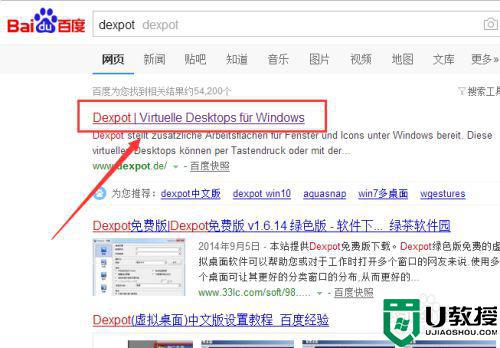
2、软件下载后进行安装。
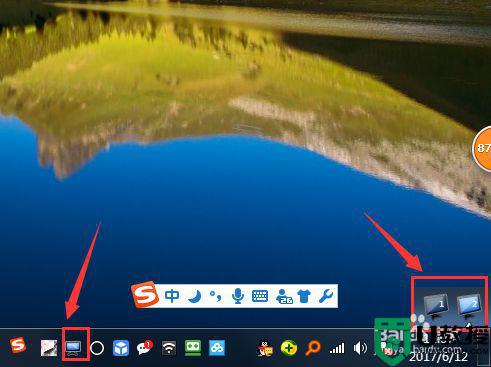
3、软件安装好之后在桌面右下角托盘会有图标显示。右键点击图标,可以进行设备。
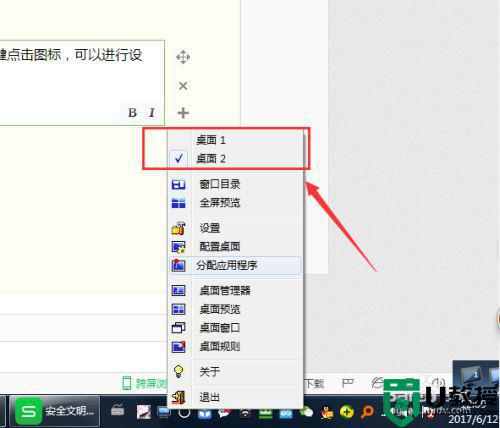
4、在属性中可以设置桌面的数量、托盘图标是否隐藏等。
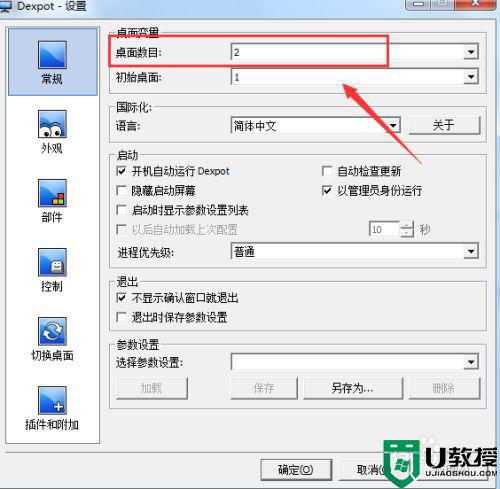
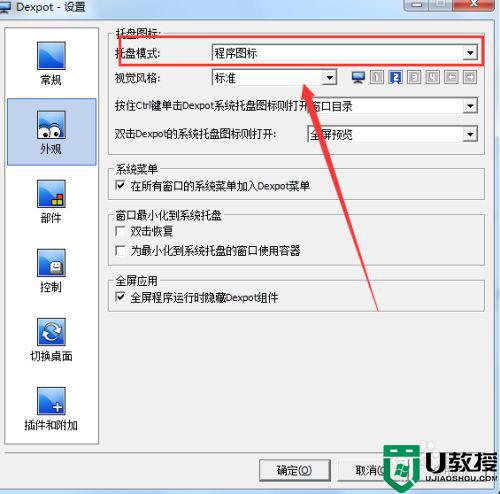
5、点击桌面右下角的桌面切换图标,就可以进行桌面切换了。
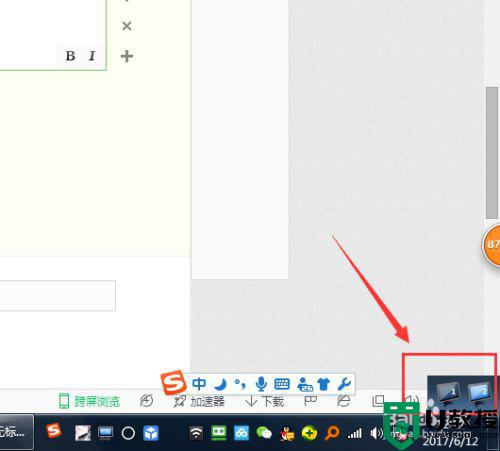
6、下图为切换的效果。

参考教程设置之后,win7系统实现多桌面运行了,这样就可以一个桌面玩游戏,一个桌面干活了,相互之间不影响,感兴趣的快来操作!
windows7怎么打开多桌面 让win7多桌面运行的设置方法相关教程
- win7如何设置远程桌面一个用户多个登录 win7设置远程桌面一个用户多个登录的方法
- win7打开远程桌面 防火墙没开怎么回事 win7设置远程桌面提示防火墙未运行如何处理
- win7背景桌面设置方法 win7背景桌面怎么设置
- windows7怎么设置桌面比例大小 教你设置win7桌面比例大小的方法
- win7把桌面设置到d盘怎么设置 win7如何把桌面设置d盘
- win7远程桌面密码在哪设置 win7远程桌面设置方法
- Win7桌面图标大小怎么调?Win7桌面图标大小设置方法
- window7微信多开怎么设置 windows7设置微信多开方法
- win7远程桌面打开后一面黑如何解决 win7远程桌面打开后一面黑的解决方法
- win7怎么开启远程桌面连接 win7如何进行远程桌面连接
- Win11怎么用U盘安装 Win11系统U盘安装教程
- Win10如何删除登录账号 Win10删除登录账号的方法
- win7系统分区教程
- win7共享打印机用户名和密码每次都要输入怎么办
- Win7连接不上网络错误代码651
- Win7防火墙提示“错误3:系统找不到指定路径”的解决措施
热门推荐
win7系统教程推荐
- 1 win7电脑定时开机怎么设置 win7系统设置定时开机方法
- 2 win7玩魔兽争霸3提示内存不足解决方法
- 3 最新可用的win7专业版激活码 win7专业版永久激活码合集2022
- 4 星际争霸win7全屏设置方法 星际争霸如何全屏win7
- 5 星际争霸win7打不开怎么回事 win7星际争霸无法启动如何处理
- 6 win7电脑截屏的快捷键是什么 win7电脑怎样截屏快捷键
- 7 win7怎么更改屏幕亮度 win7改屏幕亮度设置方法
- 8 win7管理员账户被停用怎么办 win7管理员账户被停用如何解决
- 9 win7如何清理c盘空间不影响系统 win7怎么清理c盘空间而不影响正常使用
- 10 win7显示内存不足怎么解决 win7经常显示内存不足怎么办

